Soru
Sorun: Logitech kablosuz farenin çalışmaması nasıl düzeltilir?
Merhaba, M570 Logitech kablosuz faremle ilgili bir sorunum var. Birkaç yıldır kullanıyorum, sorun aniden başladı. Logitech kablosuz farenin çalışmamasını düzeltmenin herhangi bir yolu var mı? Şimdiden teşekkürler.
Çözülmüş Cevap
Bilgisayar faresi, birkaç on yıldan beri var olan bir işaretleme aygıtıdır ve bilgisayar kullanıcılarının hayatını çok daha kolay hale getirmiştir. Bu cihazla, insanlar yalnızca kullanıcı arayüzünde gezinmek için klavye kombinasyonlarını kullanmak zorunda kalmazlar.
[1] Windows veya Mac olsun, işletim sisteminin (UI). Aslında, dizüstü bilgisayar kullanıcıları (entegre dokunmatik yüzeye sahip) bile daha fazla rahatlık için bir fare takmayı tercih ediyor.[2]Birkaç farklı fare türü vardır: standart kablolu fare, kablosuz, oyun vb. Son yıllarda, kolaylıkları ve daha az kısıtlaması nedeniyle daha fazla insan kablosuz fareleri tercih ediyor. Elbette, her yeni teknolojinin bazı olumsuz yanları vardır - fare uygun bir andan daha kısa sürede boşalabilir veya tamamen çalışmayı durdurabilir. Logitech kablosuz fare çalışmıyor, bir süredir çeşitli bilgisayar kullanıcılarını rahatsız eden sorunlardan biri.
Logitech, İsviçre ve Kaliforniya'da ikamet eden iki ana ofisi bulunan en eski bilgi işlem cihazı üreticilerinden ve geliştiricilerinden biridir. Bugün, BT dünyasının en tanınmış markalarından biridir, bu nedenle pek çok kişinin ürünlerini kullanmasına şaşmamalı. Çalışmayan bir Logitech fare, kullanıcıların karşılaşabileceği pek çok sorundan yalnızca biridir - istenmeyen otomatik seçme özelliği, ile ilgili sorunlar Bluetooth fareler Windows güncellemelerinden sonra veya Logitech fare gergin olmak da büyük sorunlara neden olur.
Kullanıcılar sorunu çeşitli şekillerde tanımlar. Örneğin, bazı kişiler cihazı hiç bağlayamadıklarını söylüyorlar – sadece yanıt vermiyor. Diğer durumlarda, Logitech fare çalışmıyor sorunu, kullanıcılar tarafından herhangi bir uyarı veya giriş olmadan aniden başlar. Aslında sorun çok geneldir ve birçok farklı konu ile ilişkilendirilebilir.
Bu nedenle, Logitech kablosuz farenin çalışmamasını düzeltmenin evrensel bir yolu yoktur. Bu nedenle, aşağıda birkaç yöntem sunuyoruz - bunlardan biri sizin için işe yarayabilir. Süreci karıştırmamak için her adımı dikkatlice uyguladığınızdan emin olun.

Başlamadan önce, size kullanım teklif etmek istiyoruz yeniden görüntüMac Çamaşır Makinesi X9 onarım aracı – Logitech fare sorunlarınızı otomatik olarak düzeltmenize yardımcı olabilir. Örneğin, bilgisayar konusunda daha az bilgili bir kişiyseniz ve hızlı bir çözüm istiyorsanız, uygulama size yardımcı olabilir (unutmayın sorunun temel nedeninin bilgisayardan bilgisayara farklılık gösterebileceğinden, tüm düzeltmeler gerçekleştirilemeyebilir. otomatik olarak).
Başlamadan Önce…
Hasarlı sistemi onarmak için lisanslı sürümünü satın almalısınız. yeniden görüntü yeniden görüntü.
Her şeyden önce, cihazınızda halihazırda çalışan başka bir fareniz varsa, fareniz için düzeltmeler çok daha kolay uygulanabilir. Bu nedenle, aşağıdaki çözümlerden bazılarının PC'nizde gezinmek için farklı bir fare veya klavye kombinasyonları kullanmanızı gerektirdiğini unutmayın.
Fare üzerindeki (genellikle cihazın arkasında bulunan) manuel anahtarın KAPALI konuma getirilip getirilmediğini de kontrol etmelisiniz. Kapalıysa, bilgisayar fareyi bulamaz ve bu da Logitech kablosuz farenin çalışmamasına neden olur.
Düzeltme 1. Farenin bağlantısını kesin
Hasarlı sistemi onarmak için lisanslı sürümünü satın almalısınız. yeniden görüntü yeniden görüntü.
Bilgisayarınızda bazı zorluklarla karşılaştığınızda yapılacak ilk şey onu yeniden başlatmak ve sorunun çözülüp çözülmediğine bakmaktır. Çalışmayı reddeden bir fare ile yapmanız gereken tam olarak budur.
Logitech kablosuz fareyi sıfırlamak için tek yapmanız gereken farenizin arkasındaki pilleri çıkarmak. İşlemi tamamlamak için bilgisayarınıza bağlı kablosuz alıcıyı da çıkarmalısınız. Bittiğinde, birkaç dakika bekleyin ve bileşenleri tekrar takın. Logitech kablosuz sorunlarını çözmenize yardımcı oldu mu? Hayır ise, bir sonraki adıma geçin.
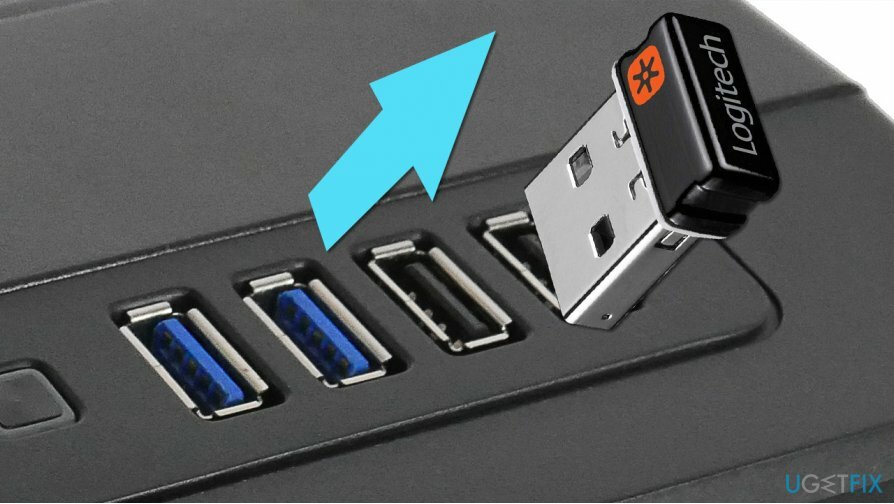
2. düzelt Başka bir fare deneyin ve Logitech'i başka bir bilgisayarda kontrol edin
Hasarlı sistemi onarmak için lisanslı sürümünü satın almalısınız. yeniden görüntü yeniden görüntü.
Sorunu daha iyi gidermek için birkaç adımı denemelisiniz. Her şeyden önce, kullanabileceğiniz başka bir bilgisayarınız varsa, çalışmayan Logitech faresini takın. Aygıt düzgün çalışıyorsa, sorunun Windows yapılandırmanızda olduğu anlamına gelir - bunu aşağıdaki çözümlerde ele alıyoruz.
Fare farklı bir bilgisayarda da çalışmıyorsa, bir donanım arızasıyla uğraşıyor olabilirsiniz. Basitçe söylemek gerekirse, fare kırılabilir ve yenisini almanız gerekir.
Düzelt 3. Pilleri değiştirin
Hasarlı sistemi onarmak için lisanslı sürümünü satın almalısınız. yeniden görüntü yeniden görüntü.
Bu çözüm çok basit. Kablosuz fareler çalışan pillere ihtiyaç duyar, bu nedenle bu tür bir enerji sağlanmazsa, cihaz çalışmayacaktır. Pillerin bittiğini gösteren çok az sayıda pil vardır, bu nedenle yanıt vermeyen fare, pillerin tamamen bittiği anlamına gelebilir. Basitçe söylemek gerekirse, pillerinizi (böyle bir seçenek varsa) şarj etmeniz veya fareniz için yeni bir pil seti almanız gerekir.

Düzeltme 4. Farklı bir USB bağlantı noktası kullanın
Hasarlı sistemi onarmak için lisanslı sürümünü satın almalısınız. yeniden görüntü yeniden görüntü.
Bilgisayarınızın yapılandırmasına bağlı olarak, bazı USB bağlantı noktaları düzgün çalışmıyor olabilir. Örneğin, USB 3.0 bazı sistemlerde çalışmayabilir. Bu nedenle, kablosuz bir alıcıyı çıkarıp farklı bir yuvaya yerleştirmek iyi bir fikirdir.
Daha fazla düzeltme için, çalışan bir fare almanızı öneririz.
5. düzelt Sürücüleri yeniden yükleyin
Hasarlı sistemi onarmak için lisanslı sürümünü satın almalısınız. yeniden görüntü yeniden görüntü.
Sürücüleri sisteminizden kaldırın:
- sağ tıklayın Başlangıç ve seçin Aygıt Yöneticisi
- Genişletin Fareler ve diğer işaretleme cihazları Bölüm
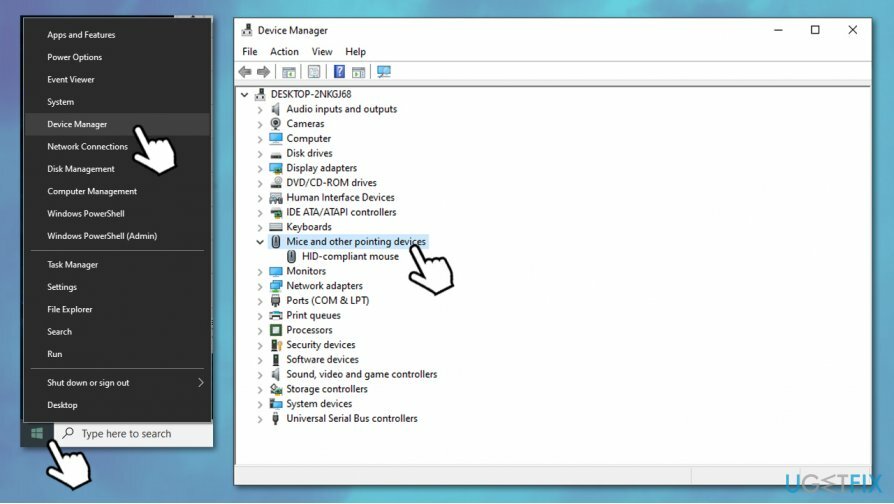
- Sağ tık fare modelinizde ve seçin Cihazı kaldır
- Onay istemi göründüğünde, ile onaylayın Kaldır
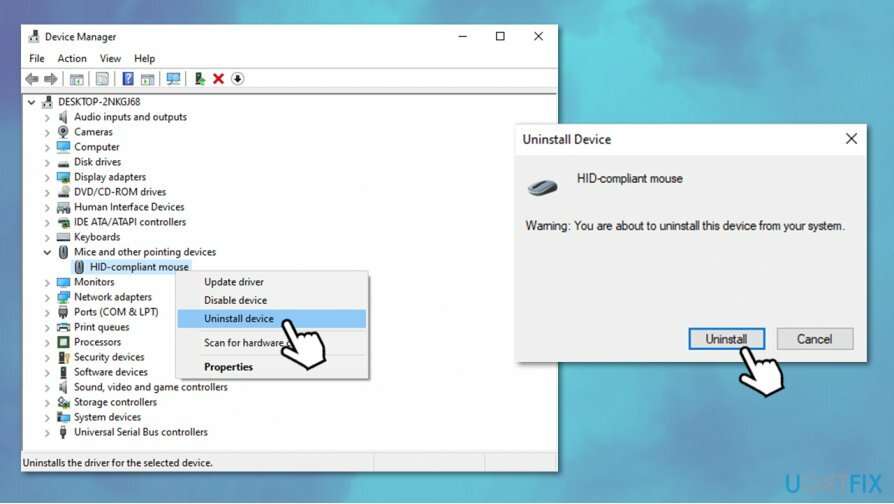
Cihazınızı yeniden başlatın - Windows bundan sonra sürücüleri otomatik olarak yüklemelidir. Bunun yardımcı olup olmadığına bakın.
6. düzelt. Sürücüleri güncelle
Hasarlı sistemi onarmak için lisanslı sürümünü satın almalısınız. yeniden görüntü yeniden görüntü.
Windows Aygıt Yöneticisi, sürücüleri güncellemek için kullanılabilse de, ideal olmaktan uzaktır. Kullanılabilir yüzlerce sürücü vardır ve bunlar donanım üreticileri tarafından düzenli olarak güncellenmektedir. Ayrıca, Windows her zaman mevcut en yeni sürücüleri bulamaz (bu özellikle GPU sürücüleri için geçerlidir).
Bu nedenle, aşağıdaki gibi otomatik sürücü güncelleme yazılımını kullanmayı denemelisiniz. DriverFix. Bu AppEsteem sertifikalı uygulama, sisteminize doğru sürücülerin indirilmesini sağlayarak hatalar, çökmeler, BSOD'ler gibi sürücüyle ilgili gelecekteki sorunları önleyebilir.[3] vb. Kablosuz sürücülerin de Logitech kablosuz farenin çalışmamasının suçlusu olabileceğini unutmayın, bu nedenle sürücülerinizi kapsamlı bir şekilde güncellediğinizden emin olun.
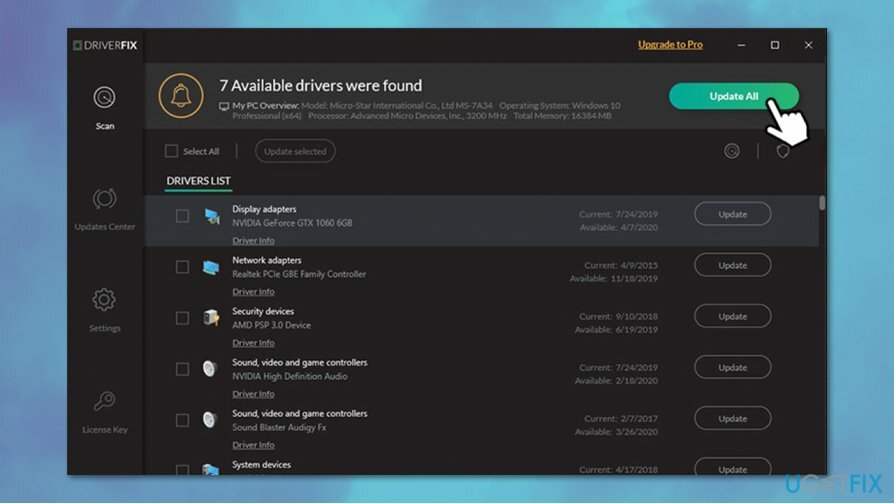
Hatalarınızı otomatik olarak onarın
ugetfix.com ekibi, kullanıcıların hatalarını ortadan kaldırmak için en iyi çözümleri bulmalarına yardımcı olmak için elinden gelenin en iyisini yapmaya çalışıyor. Manuel onarım teknikleriyle uğraşmak istemiyorsanız, lütfen otomatik yazılımı kullanın. Önerilen tüm ürünler profesyonellerimiz tarafından test edilmiş ve onaylanmıştır. Hatanızı düzeltmek için kullanabileceğiniz araçlar aşağıda listelenmiştir:
Teklif
şimdi yap!
Düzeltmeyi İndirMutluluk
Garanti
şimdi yap!
Düzeltmeyi İndirMutluluk
Garanti
Hatanızı Reimage kullanarak düzeltemediyseniz, yardım için destek ekibimize ulaşın. Lütfen sorununuz hakkında bilmemiz gerektiğini düşündüğünüz tüm detayları bize bildirin.
Bu patentli onarım işlemi, kullanıcının bilgisayarındaki herhangi bir hasarlı veya eksik dosyayı değiştirebilen 25 milyon bileşenden oluşan bir veritabanı kullanır.
Hasarlı sistemi onarmak için lisanslı sürümünü satın almalısınız. yeniden görüntü kötü amaçlı yazılım temizleme aracı.

Bir VPN söz konusu olduğunda çok önemlidir kullanıcı gizliliği. Çerezler gibi çevrimiçi izleyiciler yalnızca sosyal medya platformları ve diğer web siteleri tarafından değil, aynı zamanda İnternet Servis Sağlayıcınız ve devlet tarafından da kullanılabilir. Web tarayıcınız üzerinden en güvenli ayarları uygulasanız bile internete bağlı uygulamalar üzerinden takip edilebilirsiniz. Ayrıca, Tor gibi gizlilik odaklı tarayıcılar, azalan bağlantı hızları nedeniyle optimal bir seçim değildir. Nihai gizliliğiniz için en iyi çözüm Özel İnternet Erişimi – çevrimiçi ortamda anonim ve güvende olun.
Veri kurtarma yazılımı, size yardımcı olabilecek seçeneklerden biridir. dosyalarınızı kurtarın. Bir dosyayı sildiğinizde, ortadan kaybolmaz - üzerine yeni bir veri yazılmadığı sürece sisteminizde kalır. Veri Kurtarma Uzmanı Sabit sürücünüzde silinen dosyaların çalışan kopyalarını arayan kurtarma yazılımıdır. Aracı kullanarak değerli belgelerin, okul ödevlerinin, kişisel resimlerin ve diğer önemli dosyaların kaybolmasını önleyebilirsiniz.